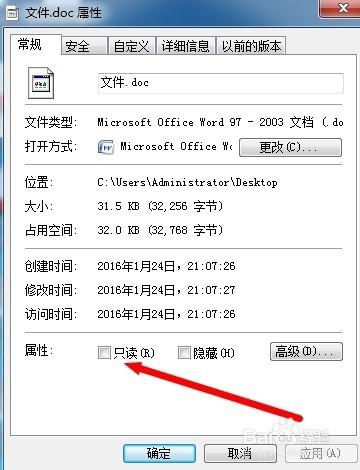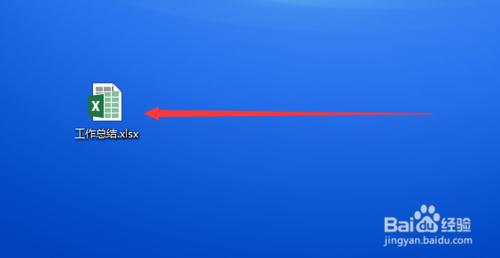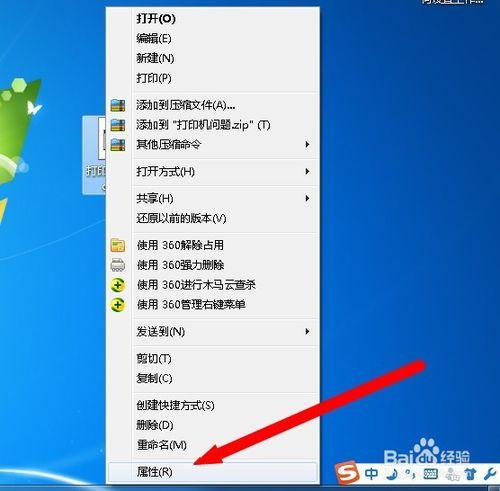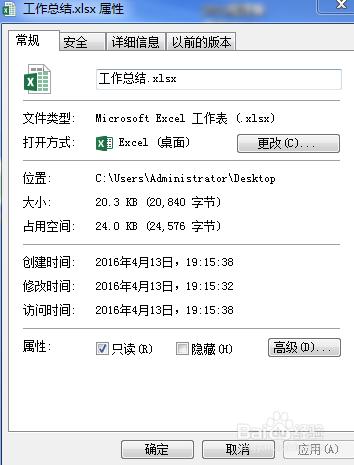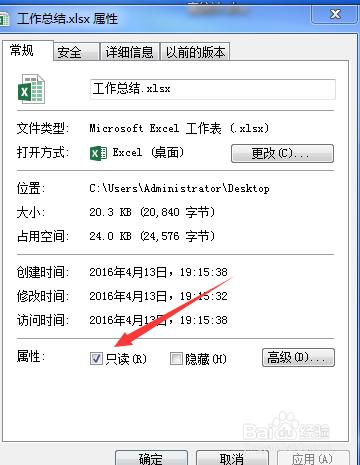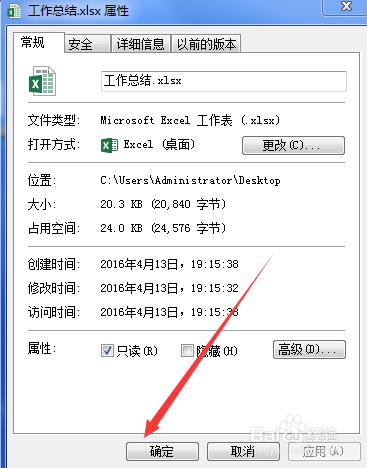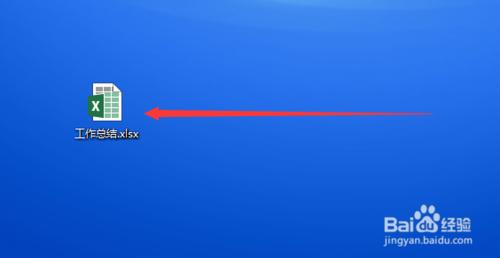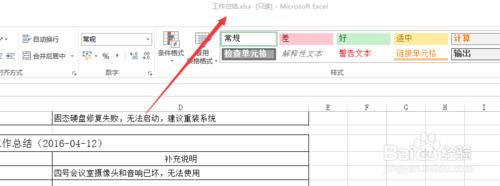在我們使用excel中,有時候出現貼上不了的情況,提示覆制區域與貼上區域不同,要繼續操作請嘗試...,然後給了兩種方式,但是兩種方式都不能解決問題,那麼怎樣解決,其實以只讀模式貼上就能成功解決該問題,那麼怎樣進入只讀模式呢?這裡我以excel13為例子
進入只讀
進入使用者桌面,選擇需要開啟的檔案,如圖所示
點選滑鼠右鍵,彈出的視窗選擇屬性,然後進入該檔案的屬性介面
如圖所示,改介面就是編輯的檔案的屬性介面,裡面有一些相應的對文件基本的設定,可以看看
在下方有一個只讀選項,選擇只讀選項,該選項前面會出現√,如圖所示
點選確定按鈕,然後該對話方塊自動給關閉,這裡就已經編輯好了
找到剛才編輯為自讀模式的文件,雙擊該文件,如圖所示
開啟後,在最上方我們可以看到改文件已經進入了只讀模式,然後就可以前面提示貼上不了的檔案,在只讀模式中將貼上不了的檔案複製到相應的新建的文件就可